Bài viết được tư vấn chuyên môn bởi ông Võ Văn Hiếu – Giám đốc kỹ thuật của Trung tâm sửa chữa điện lạnh – điện tử Limosa.
Bạn đang muốn mua thêm dung lượng iCloud cho iPhone và MacBook của mình? Bạn không biết cách thực hiện điều này? Đừng lo, Limosa – Trung tâm sửa chữa điện lạnh – điện tử sẽ giúp bạn giải quyết vấn đề này một cách dễ dàng và thuận tiện. Bài viết dưới đây sẽ chỉ cho bạn cách mua dung lượng iCloud trên iPhone và MacBook một cách đơn giản và nhanh chóng.

MỤC LỤC
1. Dung lượng iCloud: Một yếu tố quan trọng cho việc lưu trữ và sao lưu dữ liệu
Dung lượng iCloud đóng vai trò quan trọng trong việc lưu trữ và sao lưu dữ liệu quan trọng của bạn. Khi sử dụng các thiết bị của Apple như iPhone, iPad và Mac, bạn sẽ nhận được một dung lượng lưu trữ miễn phí trên iCloud. Tuy nhiên, nếu bạn có nhu cầu lưu trữ nhiều dữ liệu hơn, có sẵn các gói mở rộng dung lượng iCloud để bạn có thể mở rộng không gian lưu trữ.
Dung lượng iCloud miễn phí ban đầu thường là 5 GB. Đây là dung lượng không lớn, đặc biệt khi bạn có nhiều dữ liệu như hình ảnh, video, tệp tin và bản sao lưu của thiết bị. Tuy nhiên, Apple cũng cung cấp các gói nâng cấp dung lượng iCloud để bạn có thể lưu trữ dữ liệu một cách thoải mái hơn.
Các gói nâng cấp dung lượng iCloud bao gồm 50 GB, 200 GB và 2 TB, cho phép bạn chọn dung lượng phù hợp với nhu cầu lưu trữ của mình. Bằng cách nâng cấp lên một gói lớn hơn, bạn sẽ có thể lưu trữ nhiều hình ảnh, video, tệp tin và dữ liệu quan trọng hơn mà không phải lo lắng về không gian cạn kiệt.
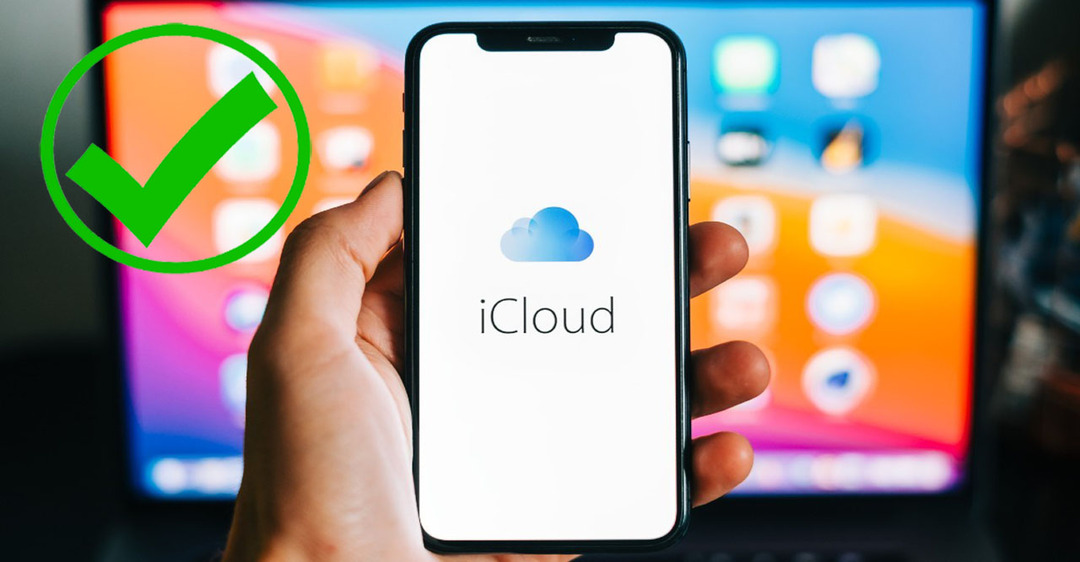
2. Lợi ích khi mua dung lượng iCloud trên iPhone và MacBook
Mua dung lượng iCloud bổ sung trên iPhone và MacBook mang lại nhiều lợi ích quan trọng, bao gồm:
Lưu trữ dữ liệu không giới hạn: Dung lượng iCloud mở rộng cho phép bạn lưu trữ nhiều hình ảnh, video, tệp tin và dữ liệu quan trọng hơn. Bạn không cần lo lắng về không gian lưu trữ hạn chế và có thể duy trì tất cả dữ liệu quan trọng của mình trong một nơi an toàn.
Sao lưu dữ liệu định kỳ: Với dung lượng iCloud đủ lớn, bạn có thể tự động sao lưu dữ liệu quan trọng từ các thiết bị của mình. Điều này bảo đảm rằng bạn không bao giờ mất dữ liệu quan trọng trong trường hợp thiết bị bị hỏng, bị mất hoặc cần khôi phục lại dữ liệu.
Đồng bộ dữ liệu trên các thiết bị: Dung lượng iCloud bổ sung cho phép bạn đồng bộ hóa dữ liệu giữa các thiết bị của mình như iPhone và MacBook. Bạn có thể truy cập vào cùng một dữ liệu từ bất kỳ thiết bị nào và tiếp tục công việc mà không gặp gián đoạn.
Chia sẻ dữ liệu dễ dàng: Với dung lượng iCloud mở rộng, bạn có thể dễ dàng chia sẻ hình ảnh, video, tệp tin và thông tin khác với người khác. Bạn có thể chia sẻ album ảnh, tài liệu làm việc hoặc dữ liệu gia đình với bạn bè, đồng nghiệp hoặc thành viên gia đình một cách thuận tiện.
Truy cập dữ liệu từ mọi nơi: Với dung lượng iCloud mở rộng, bạn có thể truy cập vào dữ liệu của mình từ bất kỳ đâu, bất kỳ khi nào. Dữ liệu được lưu trữ trên đám mây, giúp bạn tiếp cận thông tin cá nhân, tài liệu làm việc và hình ảnh yêu thích từ bất kỳ thiết bị nào có kết nối Internet.
Việc mua dung lượng iCloud bổ sung trên iPhone và MacBook mang lại sự tiện lợi, linh hoạt và đảm bảo an toàn cho dữ liệu cá nhân và công việc của bạn. Bạn có thể lưu trữ và quản lý dữ liệu một cách hiệu quả và không còn bị hạn chế bởi không gian lưu trữ hạn chế.
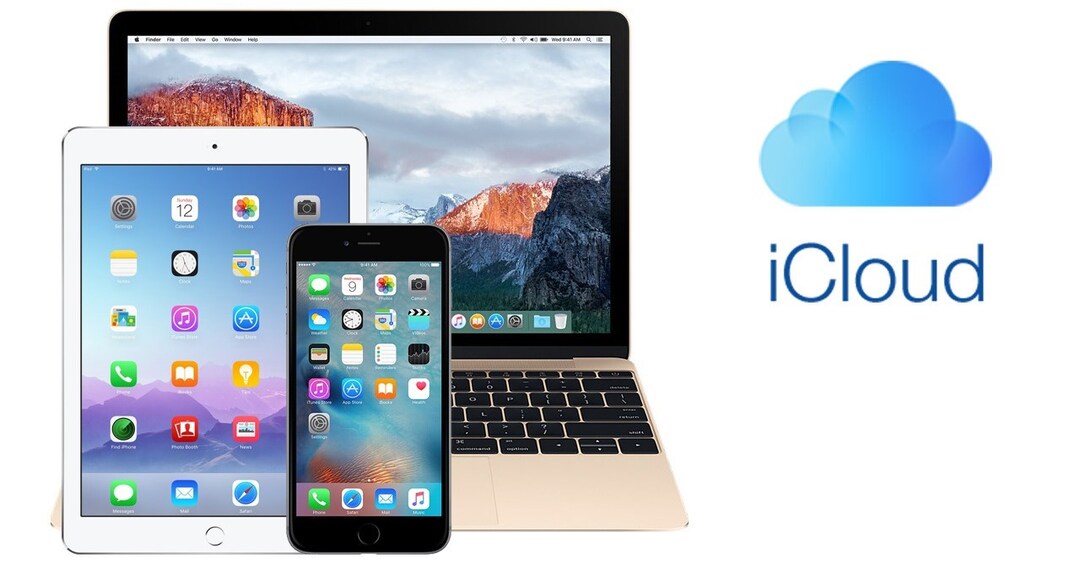
3. Hướng dẫn chi tiết “Cách mua dung lượng iCloud trên iPhone và MacBook”
Dưới đây là hướng dẫn chi tiết về cách mua dung lượng iCloud bổ sung trên iPhone và MacBook:
Trên iPhone:
- Mở ứng dụng “Cài đặt” trên màn hình chính của iPhone.
- Chạm vào tên của bạn ở đầu trang (hoặc cửa sổ “Cài đặt tài khoản”) để truy cập vào cài đặt tài khoản Apple.
- Chạm vào “iCloud” -> “Quản lý lưu trữ” -> “Thay đổi gói lưu trữ”.
- Tại đây, bạn sẽ thấy các gói dung lượng iCloud khác nhau. Chọn gói mà bạn muốn mua bằng cách chạm vào nút “Mua” và hoàn tất quá trình mua hàng theo hướng dẫn.
- Bạn sẽ được yêu cầu nhập thông tin đăng nhập của tài khoản Apple của bạn để xác nhận giao dịch.
- Sau khi hoàn tất, dung lượng iCloud mới sẽ được kích hoạt và bạn có thể bắt đầu sử dụng nó để lưu trữ dữ liệu và thực hiện sao lưu.
Trên MacBook:
- Trên thanh menu, chọn “Apple menu” (biểu tượng quả táo) ở góc trên cùng bên trái màn hình và chọn “Cài đặt hệ thống”.
- Trong cửa sổ Cài đặt hệ thống, chọn “Apple ID”.
- Chọn “Quản lý” ở phần “iCloud”.
- Tại đây, bạn sẽ thấy các gói dung lượng iCloud khác nhau. Chọn gói mà bạn muốn mua bằng cách nhấp vào nút “Mua” và hoàn tất quá trình mua hàng theo hướng dẫn.
- Bạn sẽ được yêu cầu nhập thông tin đăng nhập của tài khoản Apple để xác nhận giao dịch.
- Sau khi hoàn tất, dung lượng iCloud mới sẽ được kích hoạt và bạn có thể bắt đầu sử dụng nó để lưu trữ dữ liệu và thực hiện sao lưu.
Lưu ý rằng việc mua dung lượng iCloud bổ sung yêu cầu kết nối Internet ổn định và tài khoản Apple đã được cấu hình. Hãy đảm bảo rằng bạn đã đăng nhập vào tài khoản Apple và có kết nối Internet trước khi mua dung lượng iCloud bổ sung.
4. Giải quyết vấn đề thường gặp khi mua dung lượng iCloud
Khi mua dung lượng iCloud, có thể xảy ra một số vấn đề. Dưới đây là một số giải pháp cho những vấn đề thường gặp:
Lỗi thanh toán: Nếu bạn gặp sự cố trong quá trình thanh toán khi mua dung lượng iCloud, hãy kiểm tra lại thông tin thẻ thanh toán của bạn. Đảm bảo rằng bạn đã cung cấp thông tin chính xác và thẻ của bạn có đủ số dư để thực hiện giao dịch. Nếu vẫn gặp vấn đề, hãy liên hệ với nhà cung cấp dịch vụ thanh toán hoặc bộ phận hỗ trợ của Apple để được giúp đỡ.
Không thể mua dung lượng iCloud: Đôi khi, bạn có thể gặp vấn đề khi không thể mua dung lượng iCloud từ ứng dụng Cài đặt trên iPhone hoặc từ cài đặt hệ thống trên MacBook. Trong trường hợp này, hãy thử các phương pháp sau:
Đảm bảo rằng bạn đã đăng nhập vào tài khoản Apple của mình.
Kiểm tra xem bạn có kết nối Internet ổn định.
Khởi động lại thiết bị của bạn và thử lại quá trình mua dung lượng iCloud.
Nếu vẫn không thành công, hãy liên hệ với bộ phận hỗ trợ của Apple để được giúp đỡ.
Không thể kích hoạt dung lượng iCloud mới: Nếu bạn đã mua dung lượng iCloud bổ sung nhưng không thể kích hoạt nó, hãy kiểm tra lại xem bạn đã đăng nhập vào tài khoản Apple đúng hay chưa. Đảm bảo rằng bạn đã nhập thông tin đăng nhập đúng và có kết nối Internet ổn định. Nếu vẫn gặp sự cố, hãy liên hệ với bộ phận hỗ trợ của Apple để được hỗ trợ và giải quyết vấn đề.
Cập nhật thông tin thanh toán: Nếu bạn muốn thay đổi hoặc cập nhật thông tin thanh toán cho tài khoản iCloud của mình, bạn có thể làm theo các bước sau:
Trên iPhone: Mở ứng dụng “Cài đặt”, chạm vào tên của bạn, chọn “iTunes & App Store” và chạm vào tên Apple ID của bạn. Tiếp theo, chọn “Xem ID Apple” và chọn “Thanh toán & Giao dịch” để cập nhật thông tin thanh toán.
Trung tâm sửa chữa điện lạnh – điện tử Limosa hướng dẫn bạn cách mua dung lượng iCloud trên iPhone và MacBook. Gọi HOTLINE 1900 2276 để nhận được hỗ trợ chi tiết và chuyên nghiệp.

 Thời Gian Làm Việc: Thứ 2 - Chủ nhật : 8h - 20h
Thời Gian Làm Việc: Thứ 2 - Chủ nhật : 8h - 20h Hotline: 1900 2276
Hotline: 1900 2276




